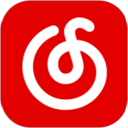我们在打印Excel表格时,或多或少会出现一些问题,比如说Excel表格不能保持一页纸,又或者是表头没能出现在每一页开头。针对这些问题,今天我们就来详细看看解决方法。
保持一页
我们在编辑Excel表格时,数据不多,感觉一页能装下,但是打印时总会有第二页产生。

这种情况有两种解决方法,以Excel 2016版为例。
1、将所有行调整为一页
“打印”—“设置”—“无缩放”—“将所有行调整为一页”。这是最迅速也是最简便的方法,调整之后,所有行都在一页了。

如果是多出一列,就选择“将所有列调整为一页”。
2、调整分页
同样的表格,点击“视图”—“分页预览”。

没有调整之前,页面被分为两页,然后我们将鼠标移至分页处,当鼠标变为双箭头时,按住鼠标左键拖动即可手动调整为一页。

调整列的方式相同。
如果你的表格数据多,小编还是建议分页打印,否则影响观感。
保持表头
有时我们不得不分页打印,这时我们就希望每一页都有表头,不仅美观,也方便观看。
如何保持每一页都有表头呢?点击“页面布局”,选择“打印标题”。

点开之后,出现“页面设置”,选择“工作表”,在“顶端标题行”选择表头所在行即可。

以上内容就是关于Excel打印时遇到的一些问题讲解,希望对大家有帮助。最后同样希望大家多关注PC9软件园,这里每天会定时更新软件应用信息和各类热门资讯。